这篇文章主要讲解了Java怎么配置win10环境变量,内容清晰明了,对此有兴趣的小伙伴可以学习一下,相信大家阅读完之后会有帮助。
在配置环境之前,你应该已经有下载好的 Java JDK 了
我安装的是jdk1.8(64位)
java环境变量的配置win10:
1.选择“计算机”右单击弹出快捷菜单选择单击“属性”
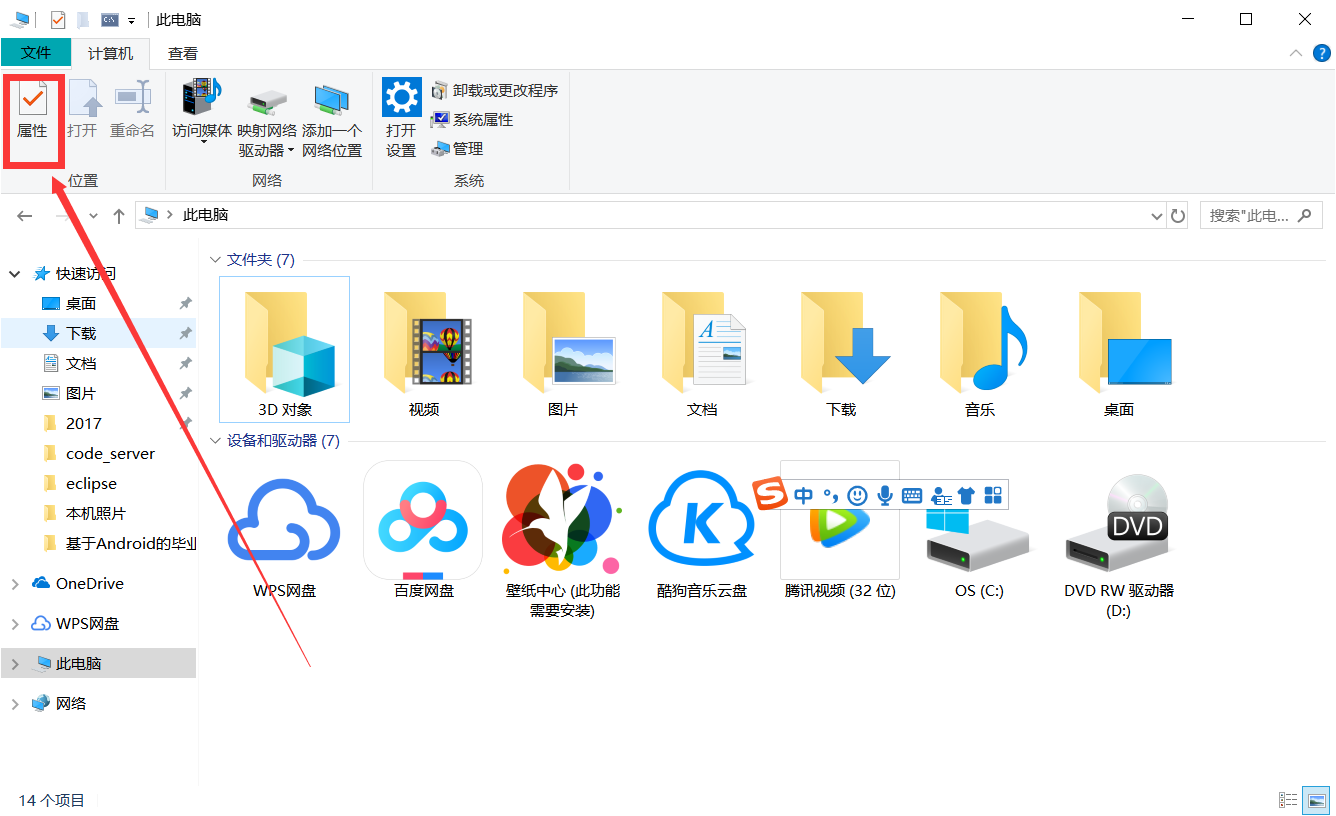
2.单击选择“高级系统设置”

3.弹出“系统属性”——选择单击“环境变量”
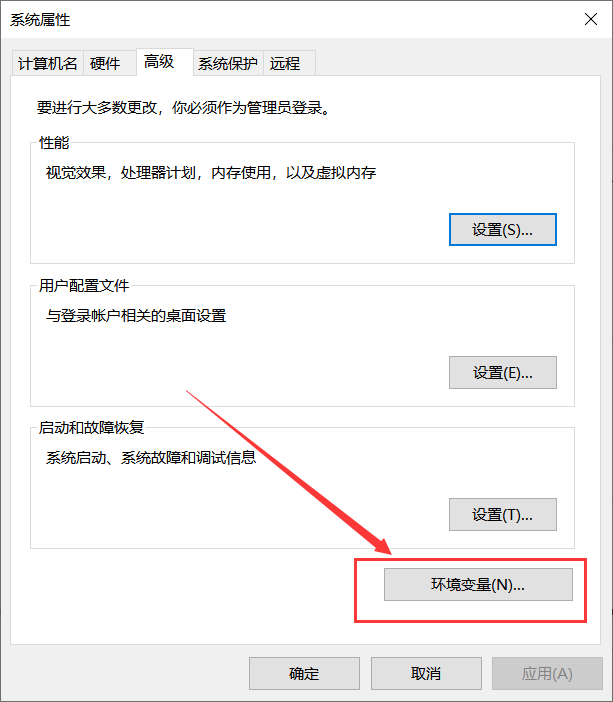
4.环境变量分为用户和系统变量,在此我们选择系统变量。
操作如下:
变量:JAVA_HOME
值:jdk安装目录;

变量:CLASSPATH
值:.;%JAVA_HOME%\lib;%JAVA_HOME%\lib\tools.jar;
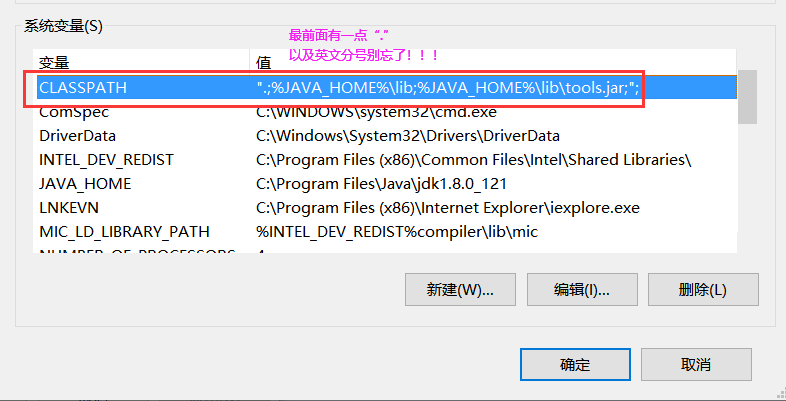
变量:path
值:%JAVA_HOME%\bin;%JAVA_HOME%\jre\bin;
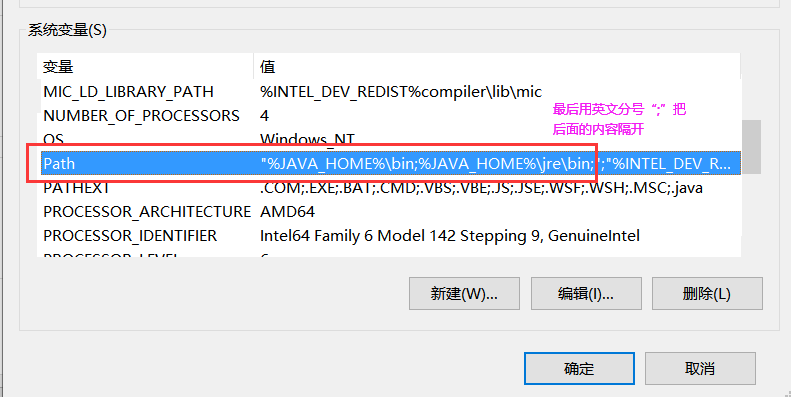
5.Win10系统下Java环境变量配置完成,然后单击“确定”
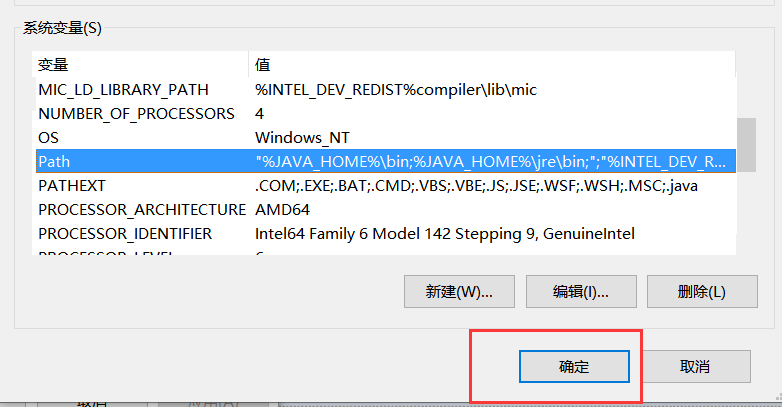
6.测试。Windows+R打开并运行,输入cmd打开命令提示符,doc窗口输入javac敲回车出现下面javac信息说明配置成功。
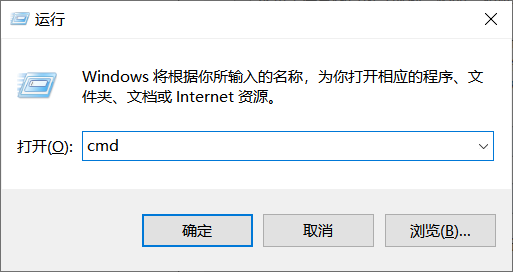
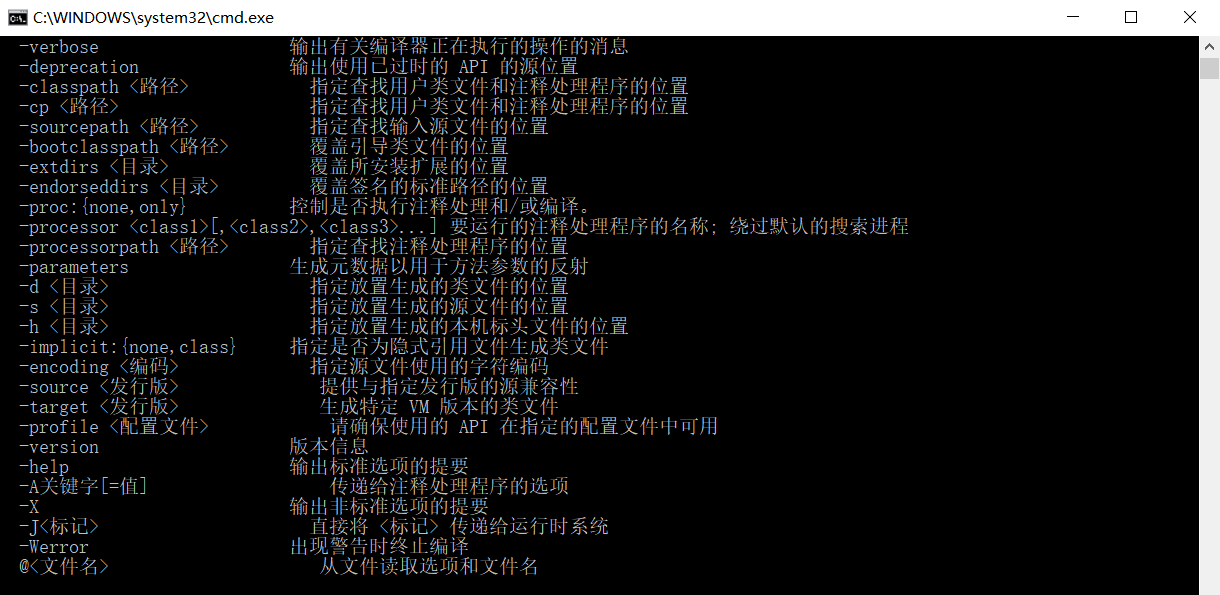
看完上述内容,是不是对Java怎么配置win10环境变量有进一步的了解,如果还想学习更多内容,欢迎关注亿速云行业资讯频道。
免责声明:本站发布的内容(图片、视频和文字)以原创、转载和分享为主,文章观点不代表本网站立场,如果涉及侵权请联系站长邮箱:is@yisu.com进行举报,并提供相关证据,一经查实,将立刻删除涉嫌侵权内容。